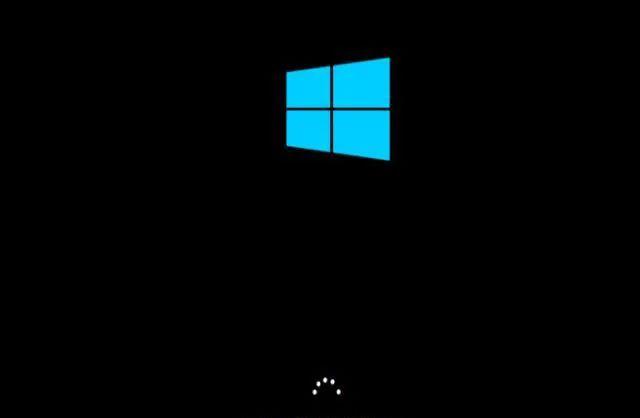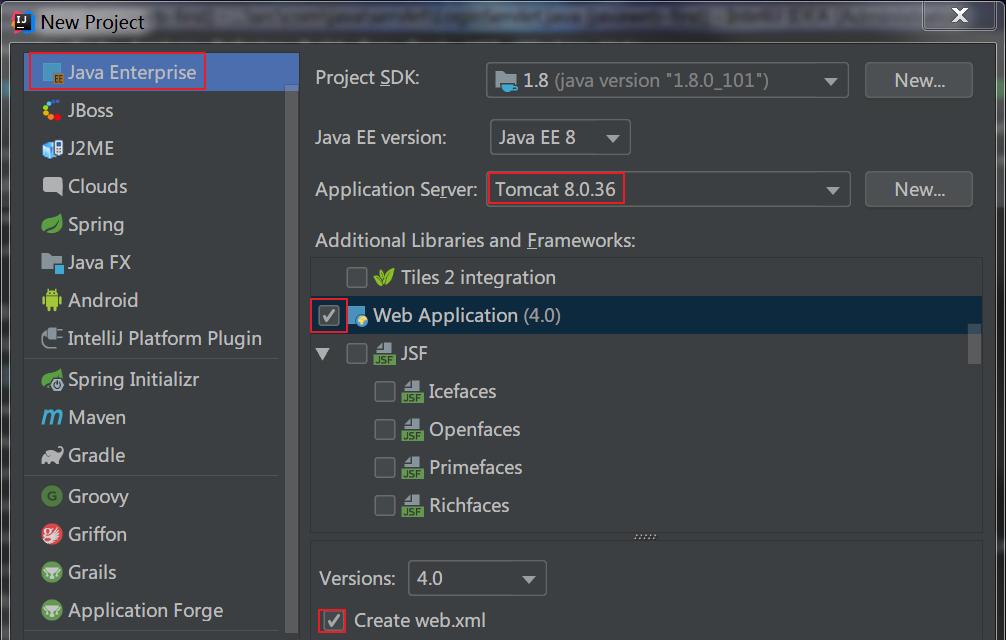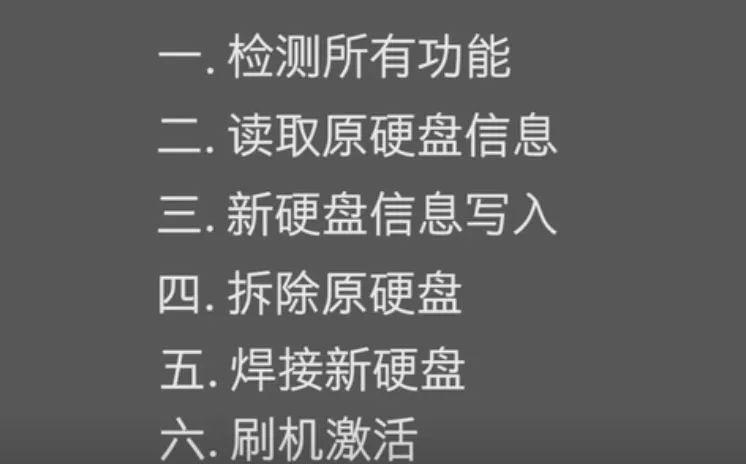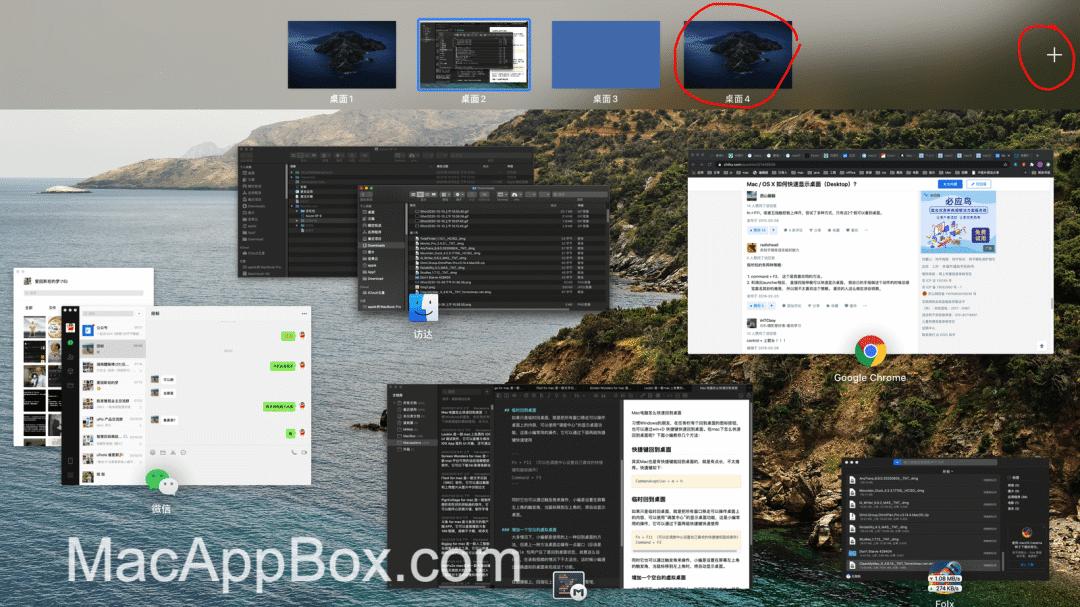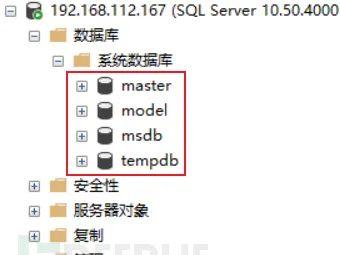当电脑遇到棘手难以解决的故障问题,除了重装系统,还有没有别的方法修复?答案是有的,还原系统也是不错的选择,那么一键Windows10还原系统该如何操作?其实方法很简单,下面给大家分享一键还原win10系统的方法。
win10的一键还原系统
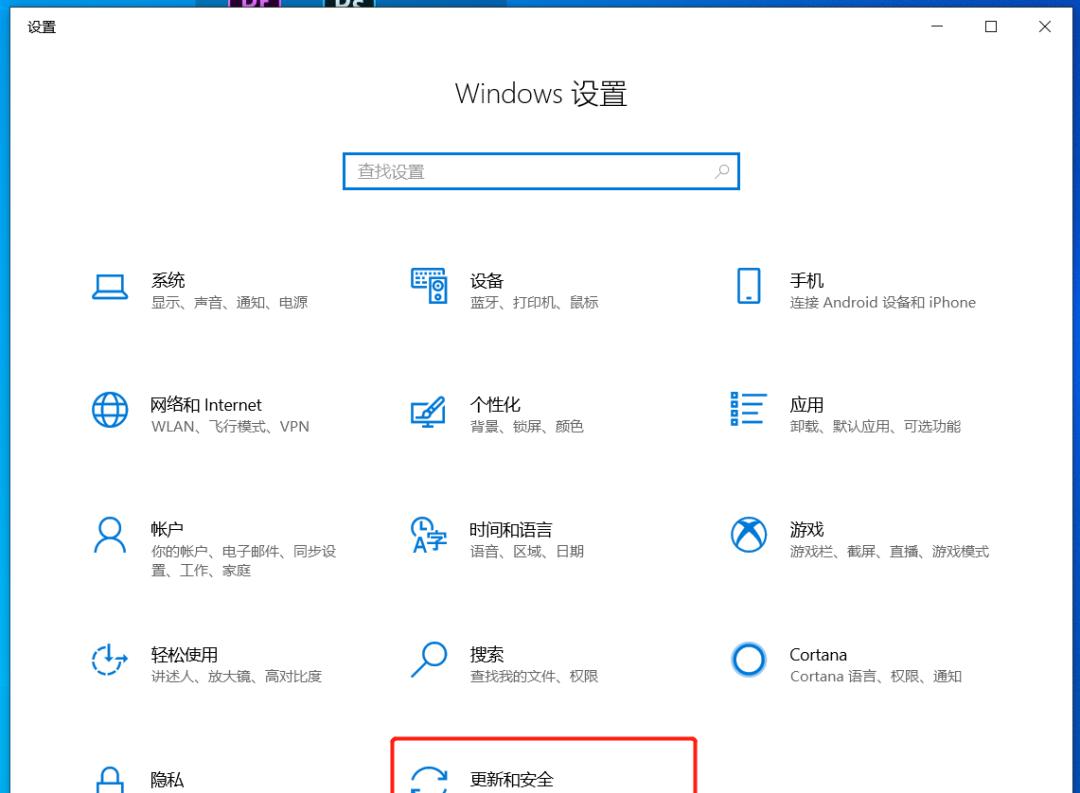
The second
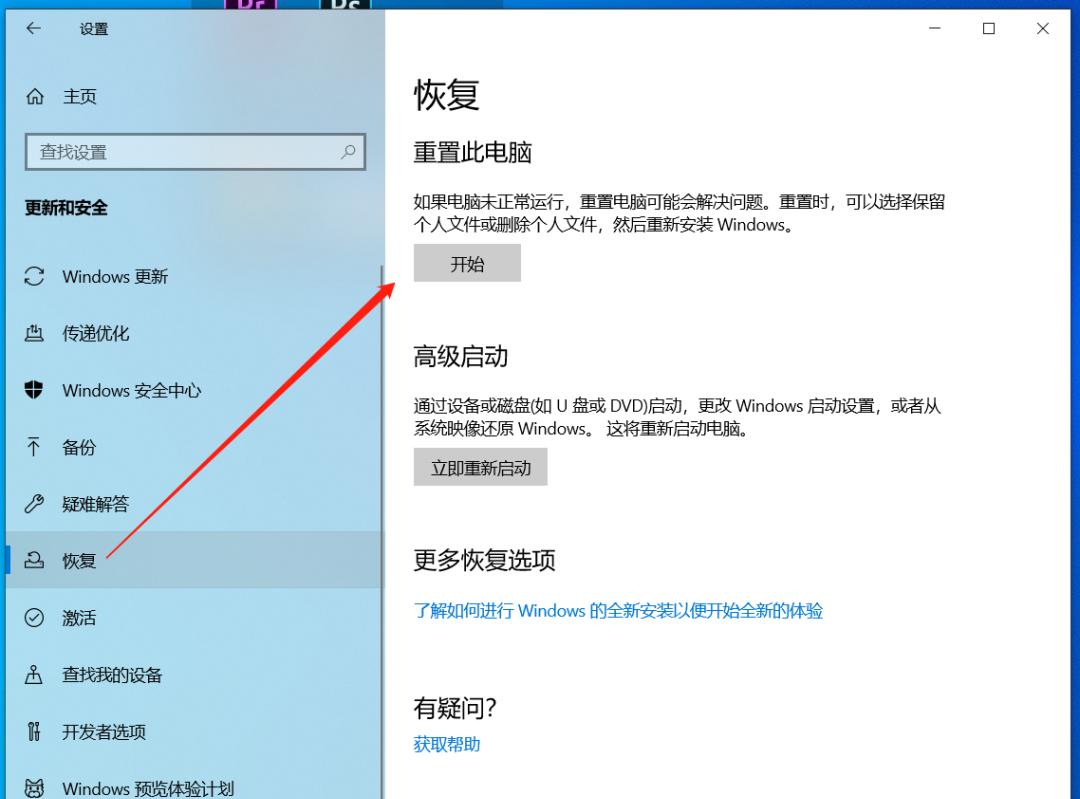
The third
3.接着进入到系统初始化窗口,单击“保留我的文件”或“删除所有内容”
温馨提示:
①保留我的文件:删除你的电脑安装的任何软件,但是文件还在。
②删除所有内容:删除系统盘所用的文件,相当于恢复出厂设置。
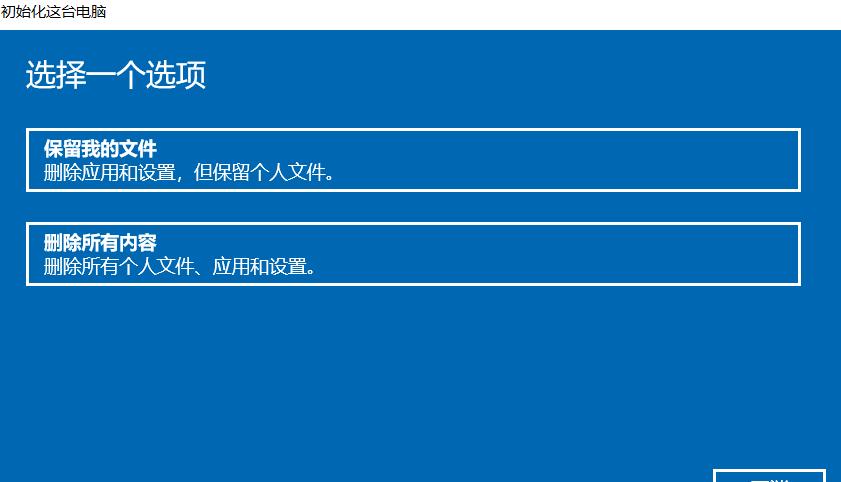
The fourth
4. 根据自己需求选择需要一键还原的选项,然后就可以开始重置。
温馨提示:操作前重要资料建议用移动硬盘备份以免丢失。
注意??
01
开机后,如无法进入系统,强制关机重启2-3次,进入win10系统高级启动界面。然后单击“疑难解答”,如下所示:
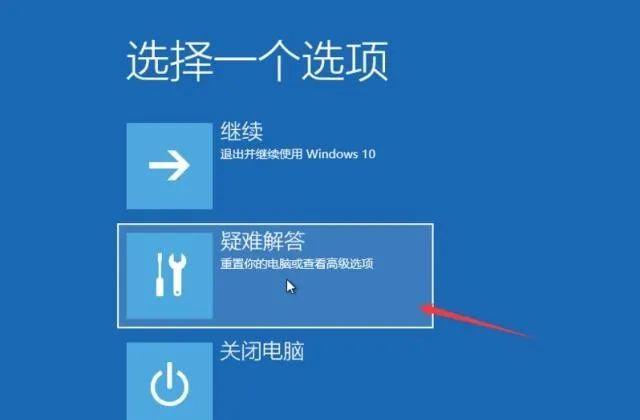
02
然后单击“重置此计算机”,然后重新安装windows系统,如下所示:
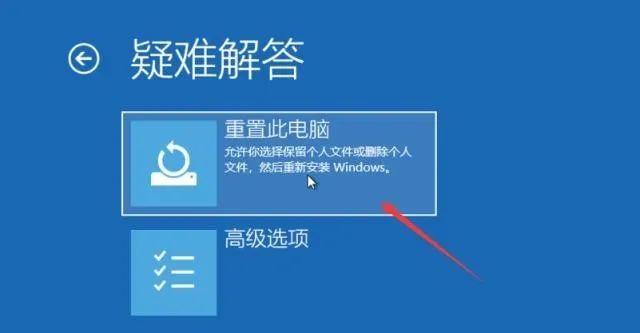
03
单击“保留我的文件”或“删除所有内容”(仅系统磁盘操作,不影响其他磁盘),如下图所示:
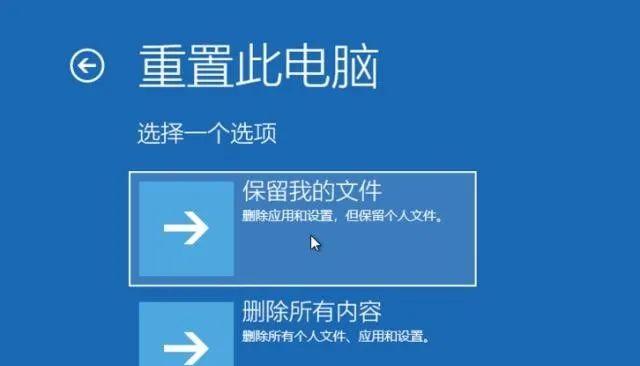
04
计算机重新启动后,请选择要重置计算机的帐户。
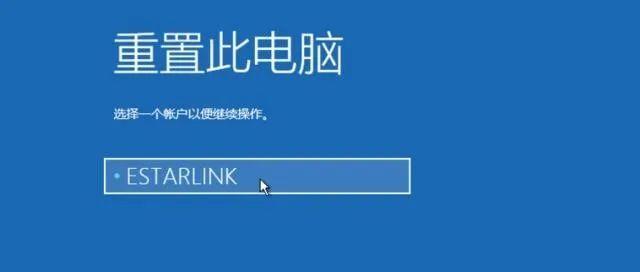
05
输入帐户的密码,然后单击“继续”。
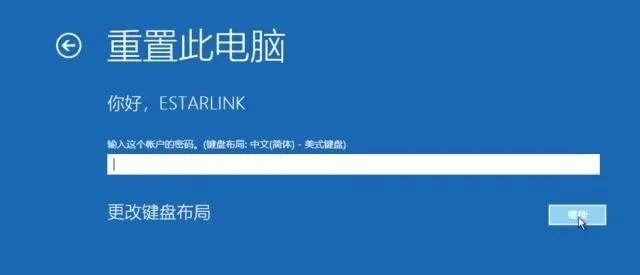
06
然后单击“重置”按钮,如下所示:

07
然后开始重新安装计算机并耐心等待。